 简单高效的系统维护技巧
简单高效的系统维护技巧
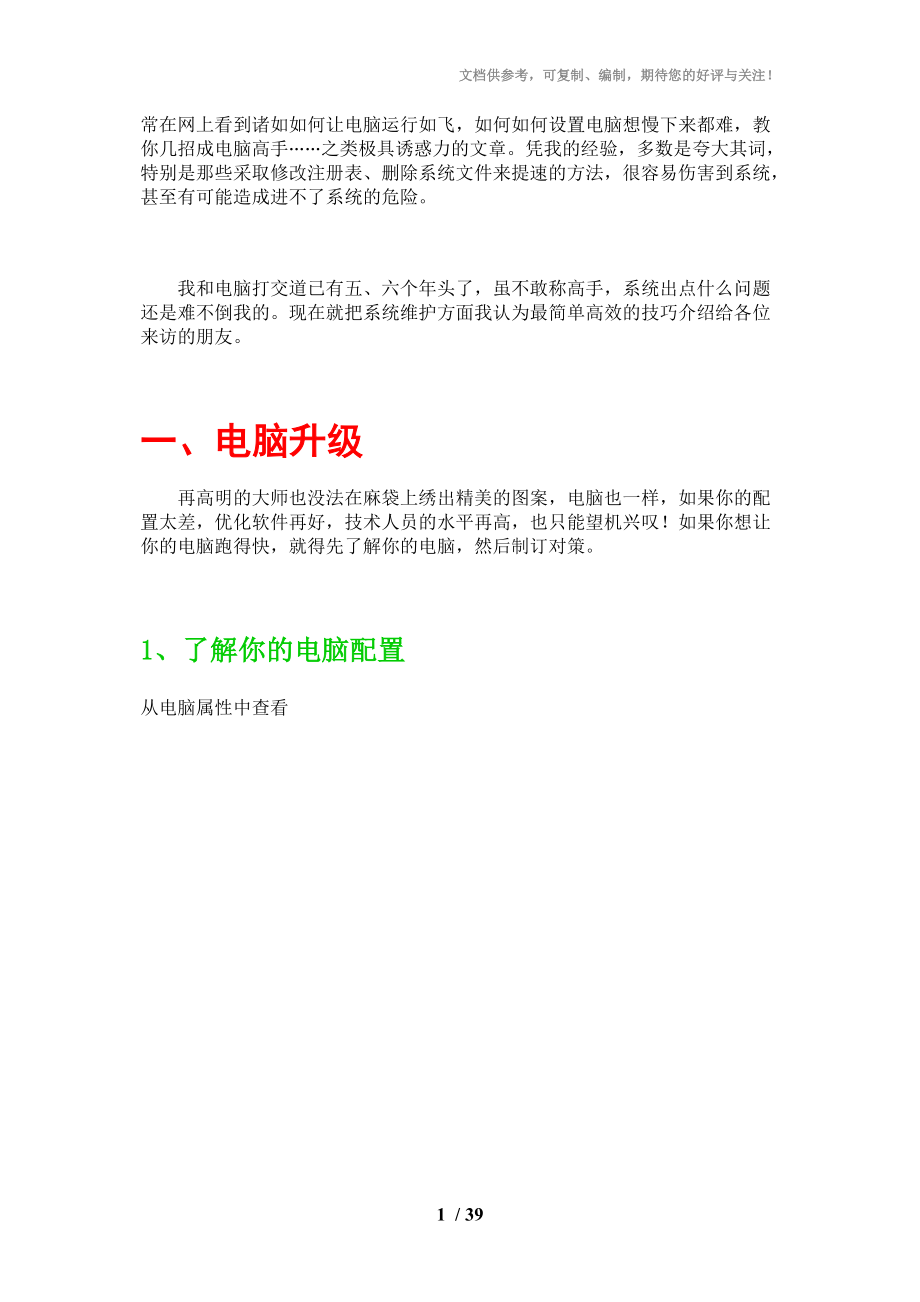


《简单高效的系统维护技巧》由会员分享,可在线阅读,更多相关《简单高效的系统维护技巧(39页珍藏版)》请在装配图网上搜索。
1、文档供参考,可复制、编制,期待您的好评与关注! 常在网上看到诸如如何让电脑运行如飞,如何如何设置电脑想慢下来都难,教你几招成电脑高手之类极具诱惑力的文章。凭我的经验,多数是夸大其词,特别是那些采取修改注册表、删除系统文件来提速的方法,很容易伤害到系统,甚至有可能造成进不了系统的危险。我和电脑打交道已有五、六个年头了,虽不敢称高手,系统出点什么问题还是难不倒我的。现在就把系统维护方面我认为最简单高效的技巧介绍给各位来访的朋友。一、电脑升级再高明的大师也没法在麻袋上绣出精美的图案,电脑也一样,如果你的配置太差,优化软件再好,技术人员的水平再高,也只能望机兴叹!如果你想让你的电脑跑得快,就得先了解你
2、的电脑,然后制订对策。1、了解你的电脑配置从电脑属性中查看用鲁大师查看2、升级 内存优先升级CPU虽然是提高电脑运行速度最有效的方法,但是主板、内存得同时更换,如果要是这样升级,倒不如重新配一台新电脑。因此,既花不多的钱又能提升性能,就只有加大内存的方法最可行了。如果你的电脑是年迈的“两千后(2000年前后购置的)”奔X的配置,内存128MH,安装的又是XP系统(XP系统很“吃”内存的),我建议你最好让它“退休”、“下岗”!如果你还想让它发挥余热,那就安装98系统吧,用它来练练指法,学学打字还是满不错的。想用它来上网,恐怕很难找到支持98的软件喔!如果你和它建立了很深的感情,不愿离它而去,还可
3、以升级内存,最少升到256MH(升到256MH后XP系统就能勉强运行了),能升到512MH更好。不过这种老旧的内存既难找又挺贵的,升级内存后的运行速度确实不敢恭维。到不如花个几百元换台二手机来得容易。如果你的电脑是“04后”,内存是256MH的,我建议你再加一根同一品牌、同一型号、同一容量的内存条(因不同内存在一起运行,会出现不兼容而无法开机的现象),把内存升级到512MH(XP系统流畅运行最低要求),你会发现运行速度有了质的变化。如果你的电脑是“08后”应付上网办公应该没问题。如能有个1G或2G的内存当然更好!二、系统优化计算机系统优化提速的原理是尽可能执行少的进程,更改工作模式,删除不必要
4、的中断让机器运行更有效,优化文件位置使数据读写更快,空出更多的系统资源供用户支配,以及减少不必要的系统加载项及自启动项,如:QQ,迅雷等软件。当然优化到一定程度可能略微影响系统稳定性。基本对硬件无害。特别是2004年以前的主流配置和用途单一的服务器类最为需要。1、关闭空闲IDE设备接口缩短硬件扫描时间我常听人说起自己的电脑运行速度如何快,开机滚动条只需运行3、4圈!其实这个并不能全面反映电脑的性能,开机滚动条是电脑扫描硬件的过程,如果你的电脑主板的磁盘、光驱接口多,扫描时间当然就长了。现在的主板IDE、SATA接口动不动就是8个10个的,虽然一般只用了一两个,其余的接口都空闲着,但电脑还是会按
5、步就班的检测,不进行设置,来个10圈8圈是没有问题的,更有甚者17、8圈,20几圈也不嫌累,这滚动条老在眼前晃,实在让人心烦。下面我教你进行简单的设置后,保证你的电脑不再那么固执了,滚个三、五下就完事。 右击我的电脑点击属性选择硬件点击设备管理器点击“”号,展开树目录右击次要IDE通道点击属性选择高级设置点击设备0、设备1红框中的下拉菜单(向下的小三角形)均选择无确定按上面的方法设置其余的次要、主要IDE通道。(如果显示灰色不能设置,表示该接口有硬件连接)2、设置IP地址让网卡提早运行如果你的网卡没有设置IP地址,电脑开机时系统就会自动扫描网络(虽然没有组建局域网),然后自动分配一个IP地址,
6、这一过程就要白白消耗掉我们的宝贵时间。手动设置IP地址后,系统就不再扫描了,网卡的启动速度自然就快多了。 右击网上邻居点击属性右击本地连接点击属性 双击Internet协议(TCP/IP)点选使用下面的IP地址键入IP地址确定IP地址:192.168.1(或0).(2-225)子网掩码:255.255.255.0默认网关:192.168.1(或0).13、优化系统使系统运行提速请鲁大师帮你对系统进行全面优化用安全卫士对开机启动项进行优化开机启动程序越少,开机速度就越快,但如果把必须启动的启动项强行关闭,则会耗费更长的开机时间,甚至不能正常启动相关程序。因此,如果你不是很懂电脑,最好采用默认的优
7、化方案。 4、清除垃圾文件让网页打开得更快些请鲁大师帮你清理垃圾文件 清理系统垃圾要经常,特别是浏览网页多时。如果QQ空间、农场、牧场打不开,清理一下系统垃圾,一般能解决。三、系统备份、还原相信与电脑接触时间稍长一点的朋友都遇到过系统遭遇病毒后致使系统极不稳定,运行速度奇慢,甚至干脆进不了系统的情况。在这种情况下,你一定会想到重装系统。可重装系统实在是件费心费力的事情:安装操作系统、驱动、应用软件、系统补丁、优化系统、清理系统垃圾,没有半天时间是不行的。如果你给系统备了份,这一切都将变得非常简单,只需轻点几下鼠标,在短短的几分钟里就能恢复原来的系统,还电脑以本来面目。下面我就说说系统备份、还原
8、的方法。1、安装、还原系统前要先清除硬盘中的病毒现在的病毒不仅在C盘安家,它还会把自己伪装成系统文件,隐藏到其它分区(就是我们常通所说的D盘、E盘、F盘)里,即使你重装了系统,重启电脑后这些病毒又会自动激活运行,再次把病毒复制到C盘中,因此重装或者还原系统前先必须清除这些该死的病毒!清除方法如下:1)让病毒现出原形设置成显示所有文件,包括系统文件。把红框中的钩和点除掉再点确定。正常情况下,每个分区都有上图中的这两个隐藏文件夹(隐藏文件夹的颜色淡些),左边的是该分区的回收站文件夹(是删不掉的),右边是该分区的还原文件(这个文件夹打不开、删不掉、作用不大)。2)看清病毒的真面目(下面这几个文件就是
9、病毒)3)坚决彻底的消灭它们C盘以外的各分区的根目录里,除了两个正常的隐藏文件夹外,其余的隐藏文件或文件夹都可以删除。特别是文件名用A打头,或扩展名为.exe的隐藏文件,基本上可以断定是病毒文件。那些被病毒改变了模样的文件也不能留。有些病毒还会把自己伪装成我们熟悉的文件或文件夹的模样,只是它的后缀扩展名变了,特别是扩展名变成了.exe的文件。对于这些混进“革命队伍”的“坏分子”,我们一定要擦亮眼睛,并毫不留情地把它们清除干净!注意:我这里指的是C盘以外的各分区,如果你还准备继续用这个系统,C盘你可不能乱删喔。如果你还不敢肯定它是病毒,可以复制怀疑文件的文件名,到百度搜索引擎中搜索一下,定能找到
10、答案。另外清理病毒时不要用双击打开各盘符,这样会激活病毒。要先右击,然后选打开。RECYCLER文件夹中,正常情况下只有一个回收站图标,是删不掉的。如果有几个或者有一些杂七杂八的文件则要把它们全部删除。4)最后的一招有些顽固“份子”会让你显示不了隐藏文件,进不了安全模式,删不掉病毒文件,打不开有关对付病毒方法的网页,那就只能通过安装WinPE微型系统来对付它们了。操作方法:(1)把电脑设置成光驱启动(2)找一张Ghost XP 系统安装盘放入光驱中。(3)重启电脑(和安装系统一样)(4)出现启动界面后选择安装WinPE到硬盘。(5)稍等一会WinPE系统运行后你就能随意删除任何文件、格式化任意
11、分区了。(删除、格式化操作和我们平时在XP系统时一样)除需要保留的文件外,其余杂七杂八的文件都可删除。如果该分区没有有用的文件,则可右击该盘符选格式化。特别注意:如果你的系统已经用Ghost 类型的软件进行了备份,千万不要删除系统备份文件,或格式化存放系统备份文件的分区。(备份文件的后缀扩展名:.GHO文件大小约:2-8GB不等)否则将无法还原系统。2、把经常升级和有重要数据的软件安装到D盘清除了病毒,就可以安装系统了。现今绝大多数电脑都是装的Ghost XP SP3系统,安装过程很简单,这里我就不再啰嗦了。如果你有原版的系统盘,还是安装原版的放心些。在安装应用软件时,我还是建议你把那些需要经
12、常升级或含有重要数据的软件装到C盘外。如果装到C盘,过一段时间后还原系统,这些软件还得重新升级,重要数据也将不复存在。推荐安装到C盘外的软件有:QQ、安全卫士、迅雷、鲁大师、千千静听等安装时,如果安装到D盘,只需将安装的默认路径C改成D就行了(注意该盘符下的Program Files文件夹千万不要删除,否则这些软件就不能正常运行了)。我个人并不推荐把所有应用软件都安装到C盘外,一来我并没有感觉到能提升多少系统运行速度,二来如果安装这些软件的分区被病毒破坏,还原系统后还得重装全部软件,失去了备份的价值。另外,用不到或用得极少的软件尽量不要装,因为软件装得越多,系统运行速度就会越慢;桌面上的图标也
13、要尽可能少,这对提高开机速度也是有好处的。3、备份与还原1)系统安装流程消灭各盘病毒安装系统修复漏洞补丁优化系统系统备份如果你的电脑是出自名门的品牌机,他们都有完善的系统备份功能,按说明书操作就行了,下面讲的这个软件也很有可能会出现因不支持而不能备份和还原的现象。假如你的电脑是好用又实惠的兼容机,是按自己的需要配置的,我建议你装好系统后备一下份,以后电脑无任系统出现什么问题,只需三、五分钟就能解决。2)备份方法我推荐用雨林木风的OneKey Ghost 6.3四周年纪念版来备份、还原系统该软件属绿色软件,不管放到硬盘的什么地方,双击就能运行(推荐放到C盘)。双击启动软件系统重启后自动进入Gho
14、st11备份界面。(不要进行任何操作,特别是不能强制关机或重启,如中途停电,还得重新备份)三、五分钟后就能完成系统备份。操作非常简单。3)还原方法如果你的电脑虽然出现了问题,但还能进入系统你可以:双击OneKey Ghost 四周年纪念版软件,打开后自动进入还原状态(有备份文件的情况下)。系统重启后自动进入Ghost11还原界面。只需两、三分钟,系统重启后,又回到了备份时的状态。Ghost启动还原后不要进行任何操作,特别是不能强制关机或重启,否则会因还原的系统不完整而进不了系统。如因中途停电进不了系统,只能用下面的方法来还原系统了。如果你的电脑进不了系统又该怎么办呢?不要着急,只要在开机时连按
15、上或下方向键,等到出现Microsoft Windows XP与OneKey选择选项时选择OneKey回车,然后按中文提示操作就行了。还可以通过安装WinPE微型系统在硬盘中找到并双击打开OneKey Ghost 6.3四周年纪念版还原。或用光驱启动Ghost11还原系统了。特别要注意:不要多次“升级”备份,如:备份1还原修改系统-备份2还原修改系统-备份3还原修改系统-备份4还原这样还原、备份最好不要超过三次,否则,经过多次还原、备份后的系统将有可能无法正常运行。因此最好将首次备份的备份文件名更改一下(如:原文件名C_WinXP.GHO修改成C_WinXP1.GHO等),如果后来系统要增减软
16、件重新设置,都可先用C_WinXP1还原,再把要增减软件安装好后备份,这样就能保证你备份文件的质量了。下面就来讲讲备份文件的管理。4)备份文件管理雨林木风的OneKey Ghost四周年纪念版会自动将备份文件夹安放在第一硬盘的最后一个分区的根目录里,文件夹名:Ghost. 文件夹内备份文件名:C_WinXP.GHO扩展名:.GHO文件大小约:2-8G不等。为防止不小心删除,该文件夹为畸形目录文件夹,不用特别的方法是删不掉打不开的。如果你想将备份文件长期保存,不被后来的备份覆盖,就要将原备份文件名C_WinXP.GHO更改成C_WinXP1.GHO等。具体方法如下:下载软件:畸形目录工具Defo
17、rmitydir(为绿色软件,解压后双击即可运行)双击畸形目录工具Deformitydir点确定即可打开文件夹,这时你就能随意更改文件名了。5)关于安装系统漏洞补丁和杀毒软件有的朋友不愿意安装补丁和杀毒软件,原因是安装后会占用系统资源,电脑的运行速度会变慢一些。但象这样毫无防护措施的电脑在网上“裸奔”,不惹来一身的病毒才怪。我个人认为,牺牲一点运行速度来获得安全还是值得的。现在能给系统检测、安装补丁的第三方软件很多,我比较推荐安全卫士:安装前最好设置一下(点设置进入),这样就不会删除下载的补丁,还原系统后再打补丁就不用花很多时间来下载了(安全卫士装在C盘外时)。设置好后点确定,再点上图中的修复
18、,之后的事就由安全卫士会来完成(初次安装系统可能要安装好几十个补丁,病毒就是利用这些漏洞侵入你的电脑破坏系统,控制电脑的)。关于杀毒软件我个人比较喜欢卡巴斯基,卡巴斯基有6.0、7.0、8.0(2009)等多个版本,其中卡巴斯基2009中文版,占用开机资源较少,启动速度快,而6.0、7.0开机至卡巴斯基启动这段时间基本上相当于死机。我的电脑以前深受病毒之害,装了卡巴后病毒就不再来烦我了。可它也很霸道喔,发现病毒往往是先斩后奏!听说瑞星也不错,其它杀毒软件我没用过,因此没有发言权。卡巴斯基有一个月的试用期,如果你没有购买授权,备份系统前千万别激活,备份完成后再激活试用版。试用期满后还原系统再次激
19、活试用版,这样就可“永久”免费使用了。不过我还是强烈建议您购买授权,毕竟人家每天为你升级病毒库,可以说为了你的信息安全日夜操劳,出点银子是完全值得的,更重要的是你再也不用为每月还原、激活的事烦恼了。网上也能找到授权许可文件,大多坚持不了一个月就被列入了黑名单。使用试用版时,会经常弹出这个对话框,别理它就是了。四、软件获取下载软件的网站虽然不少,但下载到的软件并不一定能用、好用,搞得不好下下来的是些张冠李戴的软件,甚至是病毒也不是没有可能。特别是那些动辄上G的软件,网络好时也要1天,网络不好时,还不知要下到哪一天,如果花了这么多功夫下下来后不能用,真可用欲哭无泪来形容。因此我建议你到:迅雷在线-软件页面进行搜索下载,它的最大好处就是能看到雷友们使用后的评价。 点网址进入:点击评论就能看到雷友们使用后的评价。不过你也不要一看到有人说有毒,不能用就吓跑了,你还要看多数人的评价来综合考虑是不是要下载该资源。点击下载地址,迅雷就开始下载了。最后要说明的:简单只是对懂点电脑的人而言,如果你对电脑一窍都没有通,照图操作都不会;或者身边有个靠山,自己也懒得动手,那就把机会让给身边懂电脑的人,给这些高手留点显身手的机会吧!这篇日志对你来说如同垃圾,毫无用处,就没有必要转到自己的空间了。谢谢支持!最后祝:各位来访的朋友再无烦心的网事!39 / 39
- 温馨提示:
1: 本站所有资源如无特殊说明,都需要本地电脑安装OFFICE2007和PDF阅读器。图纸软件为CAD,CAXA,PROE,UG,SolidWorks等.压缩文件请下载最新的WinRAR软件解压。
2: 本站的文档不包含任何第三方提供的附件图纸等,如果需要附件,请联系上传者。文件的所有权益归上传用户所有。
3.本站RAR压缩包中若带图纸,网页内容里面会有图纸预览,若没有图纸预览就没有图纸。
4. 未经权益所有人同意不得将文件中的内容挪作商业或盈利用途。
5. 装配图网仅提供信息存储空间,仅对用户上传内容的表现方式做保护处理,对用户上传分享的文档内容本身不做任何修改或编辑,并不能对任何下载内容负责。
6. 下载文件中如有侵权或不适当内容,请与我们联系,我们立即纠正。
7. 本站不保证下载资源的准确性、安全性和完整性, 同时也不承担用户因使用这些下载资源对自己和他人造成任何形式的伤害或损失。
